
Kazalo:
- Avtor John Day [email protected].
- Public 2024-01-30 12:08.
- Nazadnje spremenjeno 2025-01-23 15:10.



Ali ste vedeli, da ima vaša tipkovnica 400 -krat več bakterij kot straniščna školjka! To je le dovolj dober razlog, da očistite tipkovnico! Prav tako nihče ne želi tipkati na umazani tipkovnici: PSo, da vtipkate nebesa: DSlike so tipkovnice Mac, vendar ta postopek deluje na vseh tipkovnicah
1. korak: Orodja za čiščenje


Za čiščenje tipkovnice bi lahko uporabili samo tipko Q, vendar sem se odločil za uporabo Dremela s tremi nastavki za čiščenje. Pritrditve Mehki bombažni krog, - Dobro za pobiranje umazanije med tipkami Majhna plastična krtača, - Prehaja na težko dostopna mesta Beli abrazivni material bit, - Odstrani blato z vrhov tipk
Korak: UN-PLUG IT !

Preden začnete odstranjevati tipke, morate tipkovnico odklopiti !!
Korak: Očistite vrhove ključev



Odločil sem se očistiti vrhove mojih ključev, ko so bili še pritrjeni, tako je lažje, ker se ne premikajo toliko. Zato vstavite beli abrazivni kos v dremel in ga nastavite na približno 1/3 polne moči. Zdaj samo nežno s čopičem premažite tipke in umazanija se bo očistila Med čiščenjem pazite, da abrazivnega bitja ne držite predolgo na istem mestu, sicer se bo toplota nabrala in v ključu boste stalili luknjo.
4. korak: Odstranite ključe



Zdaj smo očistili vrhove tipk, ki jih moramo odstraniti, da jih očistimo spodaj. Če želite tipke odstraniti s tipkovnice Mac, potisnite en prst pod stran ključa in ga nežno dvignite navzgor. Obstajata dve majhni zaponki, ki jih morate pazite, da se pri dvigu ključa ne zlomite. Ko odstranjujete večje gumbe, kot je preslednica, bodite previdni, ker obstaja skrita kovinska zaponka in dve majhni sponki. Olajša ponovno namestitev tipk po če jih postavite v pravilnem vrstnem redu nad tipkovnico.
5. korak: Očistite pod ključi



Zdaj smo odstranili ključe, ki jih lahko očistimo pod njimi. Če želite to narediti, vstavite majhen čopič v dremel in ga vklopite. Delajte od zgoraj navzdol, vse čopiče počistite v en vogal, nato pa ga spustite ali pa samo izpraznite zabojnik.
6. korak: Pretvoriti v Dvorak?

Ker so vse tipke že izklopljene, razmislite o pretvorbi v Dvorak. Postavitev Qwerty je bila zasnovana, ker upočasnjuje tipkanje. Leta 1800, ko je Christopher Sholes ustvaril postavitev Qwerty, je rešil problem, da se med tipkanjem trčijo ključne vrstice. Dvorak je alternativa postavitvi Qwerty. Zasnovan je tako, da povzroča čim manj težav. Najpogosteje tipkane tipke so nameščene pod prsti, nato pa olajšate tipkanje skupne kombinacije črk in besed. V Qwertyju približno 31% tipkanja poteka v domači vrstici. V Dvoržaku je 70%. Tudi postavitev Dvorak ima 37% manj premikanja prstov, kar zelo pomaga zmanjšati stres na prstih, rokah in zapestjih, kar zmanjšuje možnosti za nastanek RSI (ponavljajoče se poškodbe napetosti). Tudi Dvorak se ne uči: D
7. korak: Vrnite ključe nazaj

Zdaj, ko ste končali s čiščenjem, morate le vrniti ključe.
8. korak: KONČANO
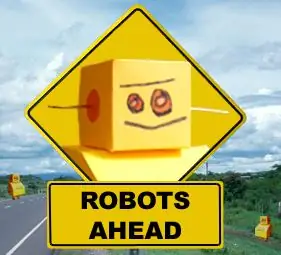
Hvala za branje, upam, da bo to pomagalo! Koraki bi bili daljši, vendar sem prešel na Dvorak in potreboval sem dva dni, da ga napišem takšnega, kot je. Pustite komentar in mi povejte, kako poteka vaše čiščenje: D
Priporočena:
Robot za sončno čiščenje podvodnega bazena Bluetooth: 8 korakov

Robot za sončno čiščenje podvodnega bazena Bluetooth: V moji hiši imam bazen, vendar je največja težava pri demontažnih bazenih umazanija, ki se nanese na dno, da vodni filter ne stremi. Zato sem si omislil način, kako umazati umazanijo od spodaj. In glede na
Vmesnik tipkovnice z 8051 in prikazom številk tipkovnice v 7 segmentih: 4 koraki (s slikami)

Vmesnik tipkovnice z 8051 in prikaz številk tipkovnice v 7 segmentu: V tej vadnici vam bom povedal, kako lahko povežemo tipkovnico z 8051 in prikažemo številke tipkovnice v 7 segmentnem zaslonu
Čiščenje Apple aluminijaste tipkovnice ali katere koli druge tipkovnice z mehkim dotikom: 5 korakov

Čiščenje Apple aluminijaste tipkovnice … ali katere koli druge tipkovnice z mehkim dotikom: Čiste, kot bi si ti ali jaz poskušali obdržati naše aluminijaste jabolčne tipkovnice, po enem letu postanejo umazane. Ta navodila vam bodo pomagala očistiti. Bodite previdni, ker nisem odgovoren, če se vam pri tem pokvari tipkovnica …. SUSKS F
Kako popolnoma razstaviti miško MAC - Čiščenje/Popravilo/Mod: 6 korakov

Kako v celoti razstaviti miško MAC - Očistite/Popravite/Mod: Situacija: Vaša žogica za pomikanje miške MAC se ne premika pravilno, pa naj bo tako kot v mojem primeru ali navzgor ali na splošno na splošno. Dejanje (več možnosti): A) Kupite novo miško. B) Očistite malega hrošča. C) Uporabljajte samo sledilno ploščico (možnost samo za prenosne računalnike)
Čiščenje računalniške tipkovnice: 3 koraki (s slikami)

Očistite računalniško tipkovnico: Ta navodila vam bodo pokazala, kako očistiti umazano računalniško tipkovnico
